文章详情页
win10电脑主题图片在哪里详细介绍
浏览:56日期:2023-01-04 13:44:12
最近很多小伙伴发现win10的主题不够多样性,想换一下主题却不知道如何找主题,那么win10主题图片在哪呢?下面小编带你们一起来看看。
win10电脑主题图片在哪里:第一步:首先我们打开Win10系统的电脑,然后我们的鼠标单击一下右键,
之后在弹出来的菜单中选择“个性化”选项,如下图所示。
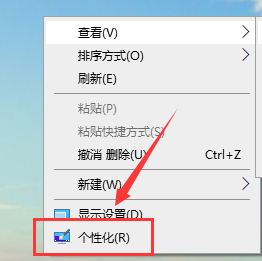
第二步:当我们点击“个性化”选项以后,
然后我们就来到了电脑的个性化设置页面,然后我们点击页面中的主题选项。
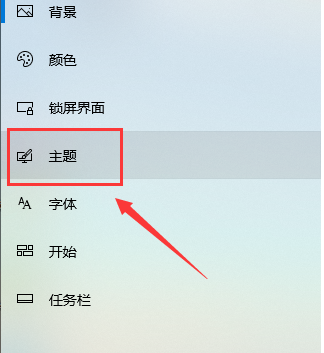
第三步: 当我们点击“主题”选项以后,然后我们在打开的主题设置页面下翻,
然后我们就可以看到有“从应用商店获取更多主题”这一选项,然后我们点击打开。
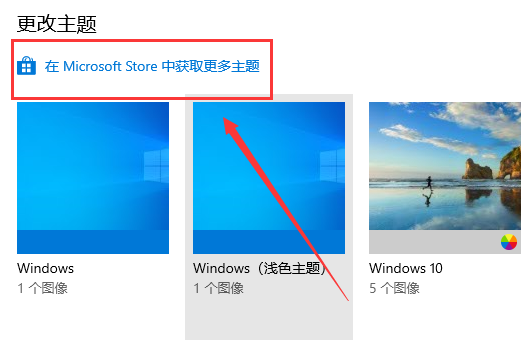
第四步:当我们点击“从应用商店获取更多主题”这一选项以后,
然后我们就来到啦主题的选购页面了,在这里面有些主题是需要购买的,
而有一些是免费的,根据个人需要而定.
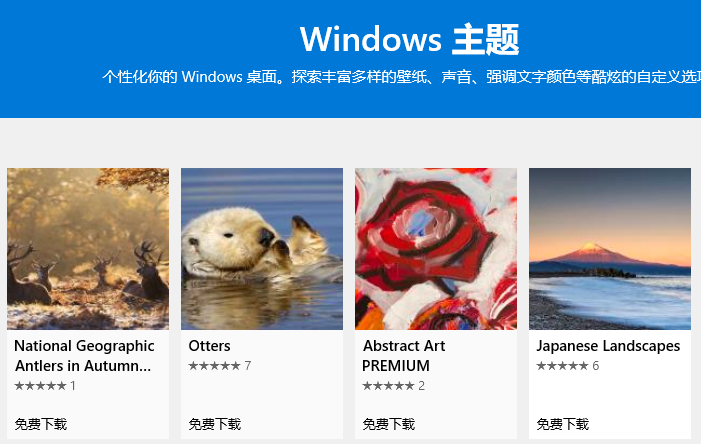
第五步:然后我们找到我们想要的主题以后,然后我们就点击该主题,
之后我们就来到该主题的获取页面,然后我们点击页面中的“获取”按钮。
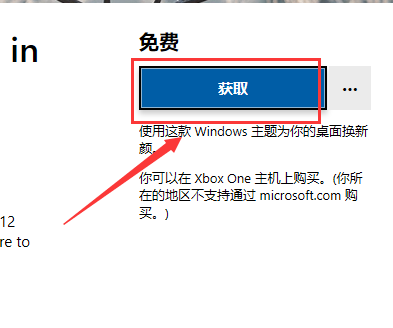
第六步:等主题下载安装好以后,然后我们再次打开电脑的主题设置页面,
这样我们就可以看到下载的主题啦,直接点击应用该主题即可。
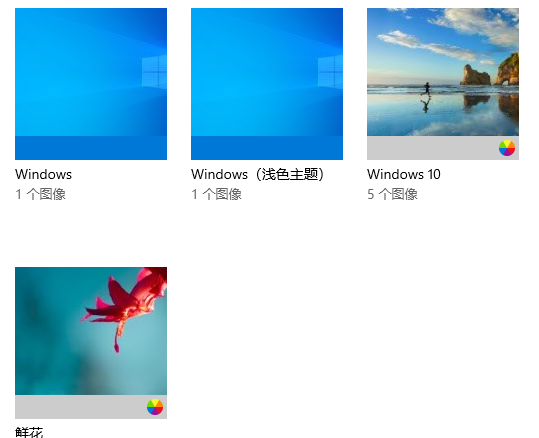
你可能还想看:win10主题更换不了 | win10主题在哪个文件夹
以上就是win10电脑主题图片在哪里详细介绍的全部内容,望能这篇win10电脑主题图片在哪里详细介绍可以帮助您解决问题,能够解决大家的实际问题是好吧啦网一直努力的方向和目标。
相关文章:
1. 企业 Win10 设备出现开始菜单和任务栏快捷方式消失问题,微软展开调查2. AIX上克隆rootvg的操作方法 3. Mac版steam错误代码118怎么解决?Mac版steam错误代码118解决教程4. 苹果 macOS 11.7.3 更新导致 Safari 收藏夹图标无法正常显示5. mac程序没反应怎么办 mac强制关闭程序的方法6. UOS怎么设置时间? 统信UOS显示24小时制的技巧7. deepin20时间显示不准确怎么调整? deepin时间校正方法8. uos如何安装微信? uos系统微信的安装教程9. 统信uos系统怎么进行打印测试页和删除打印机?10. 统信UOS个人版(V201030)正式发布 新增功能汇总
排行榜

 网公网安备
网公网安备